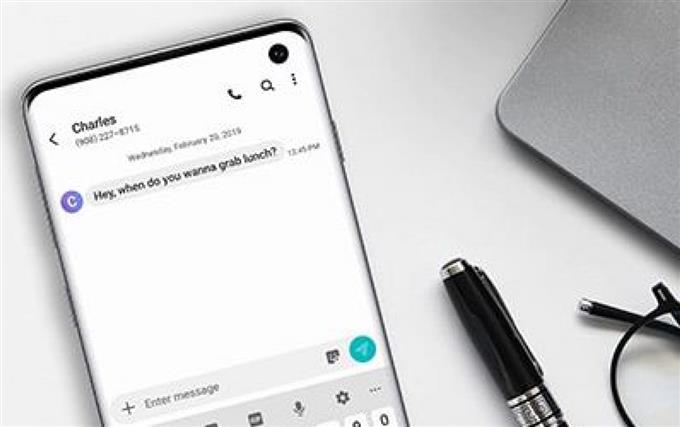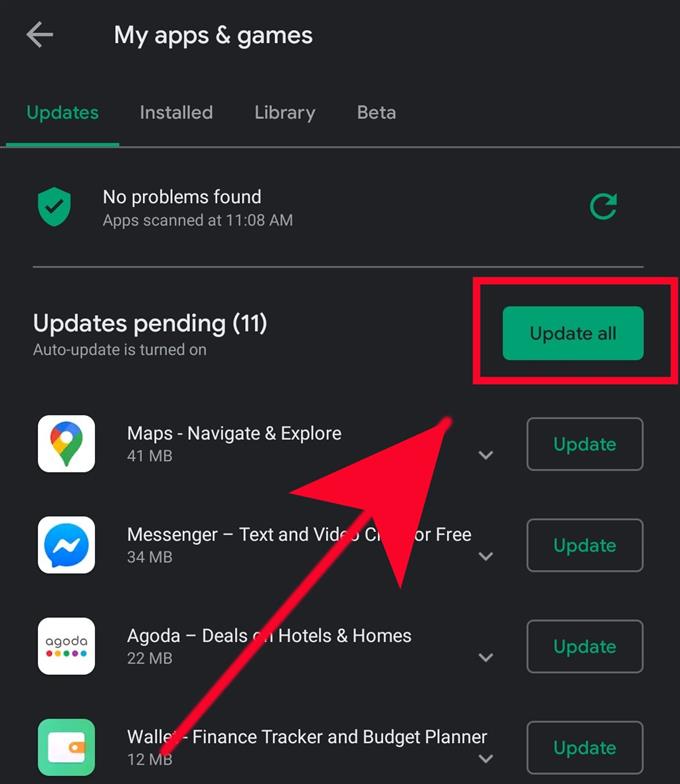Ponieważ system Android 10 jest powoli wypuszczany na miliony urządzeń Samsung, otrzymujemy raporty, że niektóre telefony lub tablety nie wysyłają MMS-ów. Jeśli jesteś nieszczęśliwym użytkownikiem tego problemu, z przyjemnością dowiesz się, że istnieje lista łatwych rozwiązań, które możesz wypróbować. Ten przewodnik pokaże Ci, co musisz zrobić.
Rozwiązywanie problemów MMS nie wyśle problemu na twój Samsung
Potrzebny czas: 10 minut.
Musisz sprawdzić kilka czynników, jeśli urządzenie Samsung nie wyśle MMS-a. Czynniki te mogą się różnić w zależności od modelu telefonu, wersji oprogramowania lub aplikacji. Poniżej znajdują się typowe skuteczne rozwiązania, które zwykle zalecamy w przypadku problemów z wiadomościami MMS lub SMS-ami.
- Włącz komórkową transmisję danych.
Wiadomości MMS nie działają, jeśli nie ma komórkowej transmisji danych ani połączenia danych mobilnych. Upewnij się, że dane komórkowe działają, dotykając i wyłączając ich ikonę. Przełączanie przełącznika może czasem spowodować uruchomienie błędnego połączenia.
Upewnij się, że podczas wysyłania wiadomości MMS sygnał w urządzeniu jest doskonały. Powinny być obecne co najmniej 3 słupki sygnału. Zapewnia to stałe połączenie danych mobilnych.
Kolejną rzeczą do rozważenia jest wybór najszybszej dostępnej sieci dla Ciebie. Jeśli Twoje urządzenie korzysta z sieci 2G lub 3G, połączenie danych może być wolne i nie może obsłużyć ruchu MMS.
Jeśli zaznaczyłeś wszystkie te rzeczy i nadal MMS nie wysyła, kontynuuj rozwiązywanie problemów z urządzeniem Samsung, postępując zgodnie z pozostałymi rozwiązaniami poniżej.
- Zainstaluj aktualizacje operatora.
Twój operator może wydawać aktualizacje w celu ulepszenia swoich usług lub od czasu do czasu naprawiać znane błędy sieciowe. Upewnij się, że instalujesz wszelkie aktualizacje oprogramowania lub operatora, które mogą być dostępne. Zazwyczaj urządzenie Samsung jest ustawione tak, aby automatycznie powiadamiało użytkownika o wszelkich nowych aktualizacjach, ale możesz też ręcznie sprawdzić dostępność aktualizacji, Ustawienia> Aktualizacja oprogramowania> Pobierz i zainstaluj.
Podczas pracy upewnij się, że poświęcasz czas na sprawdzenie aktualizacji aplikacji. Otwórz Sklep Play i sprawdź, czy jest jakaś aplikacja, która ma oczekującą aktualizację do zainstalowania.
- Zrestartować ustawienia sieci.
Niektóre problemy z danymi mobilnymi są spowodowane nieprawidłową lub nieaktualną konfiguracją sieci. Może się to czasem zdarzyć po poważnym uaktualnieniu oprogramowania, na przykład podczas aktualizacji z Androida 9 do 10. Wymyśliliśmy ten konkretny artykuł, ponieważ otrzymaliśmy raporty o tym, że MMS nie wysyła problemów po aktualizacji Androida 10. Upewnij się, że ustawienia sieciowe w twoim Samsungu są nienaruszone, odświeżając je w tym momencie. Nie stracisz żadnych danych osobowych po zresetowaniu ustawień sieciowych w urządzeniu, aby można było to zrobić bezpiecznie.

- Uruchom ponownie aplikację do przesyłania wiadomości.
Wymuszone zamknięcie aplikacji może czasami działać skutecznie, jeśli źle działająca aplikacja działała przez długi czas. Przed ponownym wysłaniem wiadomości MMS uruchom ponownie aplikację do obsługi wiadomości. Ponieważ masz problem z SMS-em lub MMS-em, ważne jest, aby najpierw rozwiązać problemy z aplikacją do przesyłania wiadomości. Jeśli to nie zadziała, spróbuj wyczyścić pamięć podręczną i dane aplikacji.

- Wyczyść pamięć podręczną aplikacji i dane.
Dobrym krokiem do rozwiązania problemu po wymuszeniu zamknięcia aplikacji do przesyłania wiadomości jest wyczyszczenie pamięci podręcznej. Zmiany systemowe mogą czasami prowadzić do problemów z aplikacjami, ponieważ ich pamięć podręczna zmienia się lub staje się nieaktualna. Aby upewnić się, że aplikacja do obsługi wiadomości używa zaktualizowanej pamięci podręcznej, możesz ją teraz wyczyścić. Nie martw się, ponieważ nie spowoduje to utraty Twoich danych osobowych. Po usunięciu pamięci podręcznej spróbuj ponownie wysłać wiadomość MMS.
Powinieneś również usunąć dane aplikacji, jeśli MMS nadal nie działa. Ten krok rozwiązywania problemów przywróci domyślne ustawienia aplikacji i może spowodować utratę wiadomości. Utwórz kopię zapasową wiadomości z wyprzedzeniem.
Dowiedz się, jak wyczyścić pamięć podręczną i dane aplikacji w tym poście.
- Przywróć ustawienia oprogramowania urządzenia do wartości domyślnych (przywrócenie ustawień fabrycznych).
Niektóre formy problemów z SMS-ami wymagają pełnego przeglądu oprogramowania. Jeśli Twój telefon lub tablet Samsung nadal nie wysyła wiadomości MMS w tym momencie, spróbuj wyczyścić urządzenie po przywróceniu ustawień fabrycznych. Spowoduje to usunięcie Twoich danych osobowych, takich jak zdjęcia, filmy, wiadomości, kontakty itp., Więc upewnij się, że utworzysz kopię zapasową swoich danych. Do utworzenia kopii zapasowej możesz użyć Samsung Smart Switch, Samsung Cloud lub Google Cloud.

- Skontaktuj się z operatorem sieci.
Nie wszystkie problemy z wiadomościami MMS są spowodowane awarią urządzenia. Jeśli żadna z powyższych sugestii nie pomogła, musisz uzyskać pomoc od swojego operatora. W tej chwili może występować problem z Twoim kontem lub jego siecią. Pamiętaj, aby powiedzieć im o wszystkich krokach rozwiązywania problemów, które wykonałeś do tej pory.

Sugerowane odczyty:
- Jak naprawić błąd Instagram w Samsung (Android 10)
- Jak naprawić błąd System UI na Samsung (Android 10)
- Jak wyleczyć urządzenie Samsung, aby zapobiec koronawirusowi
- Jak naprawić błąd Wykryty wilgoć w telefonie Samsung (Android 10)